Uwaga
Dostęp do tej strony wymaga autoryzacji. Może spróbować zalogować się lub zmienić katalogi.
Dostęp do tej strony wymaga autoryzacji. Możesz spróbować zmienić katalogi.
Domyślnie użytkownicy nie mogą wprowadzać danych bezpośrednio przy użyciu kontrolki widoku tylko do odczytu dla widoków i podsiatek w formularzach. Użytkownicy wybierają wiersz w siatce, aby otworzyć formularz, edytować dane, a następnie zapisać, co wymaga wielu kroków. Przy użyciu edytowalnych siatek, użytkownicy będą mogli przeprowadzać edycję w wierszu bezpośrednio z widoku i podsiatki, niezależnie od tego, czy używają aplikacji sieci Web czy tabletu. Te funkcje edycji nie są dostępne na telefonach.

Gdy edytowalne siatki są włączone za pomocą kontrolki edytowalnej siatki, użytkownicy mogą edytować dane w większości typów kolumn, w tym podstawowe kolumny i opcje wyszukiwania. Dzięki temu nie trzeba będzie przechodzić do formularza.
Umożliw edycję siatek głównych
Zaloguj się do usługi Power Apps.
Wybierz Rozwiązania, a następnie otwórz żądane rozwiązanie. Jeśli elementu nie ma w okienku panelu bocznego, wybierz …Więcej, a następnie wybierz żądany element.
Na pasku narzędzi wybierz pozycję Przełącz na wersję klasyczną. To spowoduje otwarcie Eksploratora rozwiązań w nowym oknie przeglądarki.
Na liście tabeli Encje (reprezentują tabele Dataverse) wybierz żądaną tabelę, wybierz kartę Kontrolki, a następnie wybierz Dodaj kontrolkę.

W oknie dialogowym Dodaj formant, wybierz Siatka edytowalna, a następnie wybierz Dodaj.
W dodawanym wierszu Siatki edytowalne wybierz kształt, w jakim chcesz dodać siatkę. Dzięki temu formant Editable Grids staje się domyślnym formantem dla wybranego kształtu. Jako minimalną w większości przypadków należy wybrać opcję Sieć Web. Po uruchomieniu pozwala to użytkownikom na przełączanie się pomiędzy siatkami edytowalnymi i siatkami tylko do odczytu.
Uwaga
Ponieważ funkcje edytowania nie są dostępne w kształcie Telefon, jeśli ten formant jest skonfigurowany na telefony, zostanie wyświetlona wersja formantu listy dostępna tylko do odczytu.

Aby dodać wyszukiwanie, w grupie opcji Siatki edytowalne wybierz Dodaj wyszukiwanie, a następnie w Konfigurowanie właściwości „Dodawanie wyszukiwania” okno dialogowe:
Na liście Dostępne widoki wybierz widok, do którego chcesz dodać wyszukiwanie (na przykład, zaznacz Moje aktywne konta).
Na liście Dostępne kolumny, wybierz kolumnę wyszukiwania do dodania (na przykład, zaznacz Kontakt podstawowy).
Na liście Widok domyślny wybierz źródło danych dla kolumn wyszukiwania.
Jeśli chcesz ograniczyć liczbę wyświetlanych wierszy, zaznacz pole wyboru Pokaż tylko wiersze, w których, a następnie wybierz kryteria z listy, i wybierz OK.
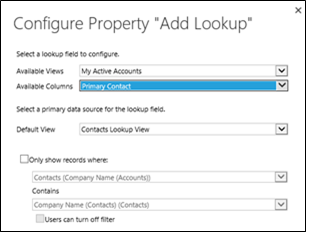
Jeśli masz zagnieżdżoną siatkę, wybierz przycisk ołówka dla Widok zagnieżdżonej siatki, a następnie wybierz tabelę i widok zagnieżdżonej siatki. Dla Identyfikator nadrzędny zagnieżdżonej siatki wybierz relację dla tabeli. Na przykład kolumna ParentAccountID łączy tabele Konto i Kontakt.
Uwaga
Zagnieżdżone siatki są dostępne tylko dla telefonów i tabletów, nie dla sieci Web.
Jeśli nie chcesz zezwolić użytkownikowi na grupowanie danych według dowolnej kolumny w widoku (chcesz zaoszczędzić miejsce), w wierszu Grupuj według kolumny wybierz przycisk Ołówek, a następnie w oknie dialogowym Konfiguruj właściwość „Grupuj według kolumny” wybierz Wyłączone, a następnie wybierz OK.
Porada
Najczęściej jest to przydatne dla podsiatek na formularzach.
Jeśli chcesz dodać zdarzenia JavaScript, wybierz kartę Zdarzenia, a następnie wybierz odpowiednie tabele, kolumny i zdarzenia. Więcej informacji: Dokumentacja dla deweloperów: Użyj edytowalnych siatek

Aby zapisać pracę, wybierz Zapisz na pasku akcji.
Gdy jesteś gotowy udostępnić zmiany zespołowi, wybierz Opublikuj na pasku akcji.
Aby przetestować zmiany, przejdź do widoku określonym w poprzednim kroku, a następnie dokonaj kilku zmian edycyjnych w wierszu.
Zapewnij edytowalność podsiatki w formularzu
Uwaga
- Aby zapisać zmianę edytowalnej siatki w podsiatce, użytkownik musi jawnie zapisać, zanim opuści formularz.
Zaloguj się do usługi Power Apps.
Wybierz Rozwiązania, a następnie otwórz żądane rozwiązanie. Jeśli elementu nie ma w okienku panelu bocznego, wybierz …Więcej, a następnie wybierz żądany element.
Wybierz Tabela w rozwiązaniu, a następnie wybierz Formularze. Otwórz Formularz główny, który zawiera podsiatkę.
Wybierz Przełącz do widoku klasycznego. Spowoduje to otwarcie nowej karty w Twojej przeglądarce.
Wybierz odpowiedni formant, a następnie wybierz Zmień właściwości na Wstążce.
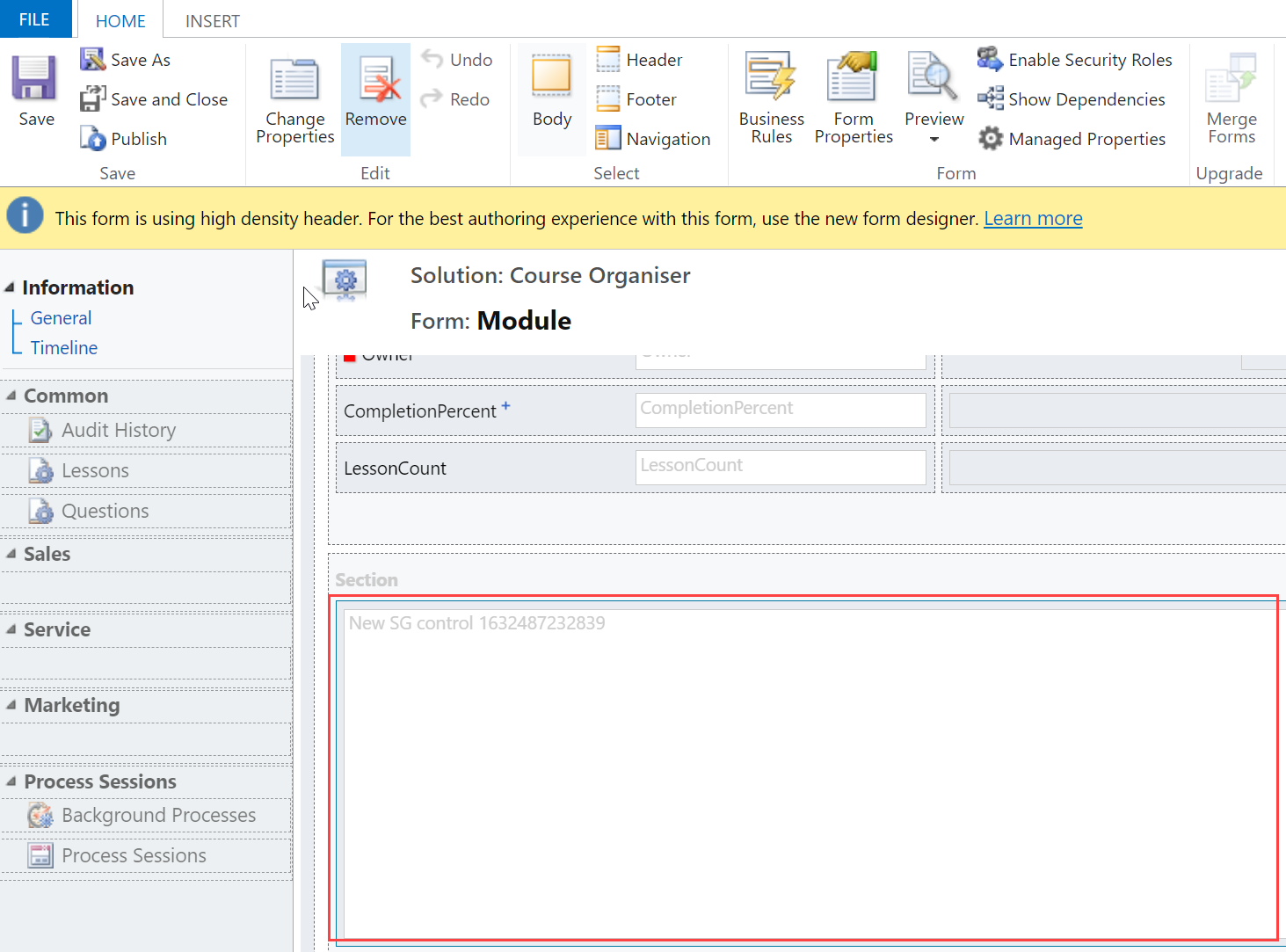
W oknie dialogowym Ustaw właściwości wybierz kartę Formanty.
Wybierz Dodaj formant, wybierz Siatka edytowalna, a następnie wybierz Dodaj.
W dodawanym wierszu Siatki edytowalne wybierz kształt, w jakim chcesz dodać siatkę. Dzięki temu formant edytowalnej siatki staje się domyślnym formantem dla wybranego kształtu. W większości wystąpień wybierz pozycję Sieć Web.

Wybierz pozycję Zapisz, a następnie pozycję Opublikuj.
Pomoc techniczna dla edytowalnych siatek
Bezpośrednia edycja wierszy na poziomie tabeli lub podsiatki (w tym tabele niestandardowe).
Widoki systemowe i widoki osobiste.
Klienci sieci Web i klienci mobilni.
Nawigacja za pomocą klawiatury lub myszy.
Grupowanie i sortowanie (możesz grupować / sortować wiersze po stronie klienta według dowolnej kolumny w bieżącym widoku).
Filtrowanie.
Przenoszenie i zmiana rozmiaru kolumn.
Paginacja.
Konfiguracja wyszukiwania.
Kolumny obliczeniowe i kolumny zestawień.
Reguły biznesowe (Pokaż komunikat o błędzie, Ustaw wartość kolumny, Ustaw wymagany podmiot gospodarczy, Ustaw wartość domyślną, Zablokuj lub Odblokuj kolumnę).
Zdarzenia języka JavaScript.
Włączanie lub wyłączanie komórek w oparciu o rolę zabezpieczeń.
Użytkownicy mogą nadal używać wyszukiwania i wykresów i mogą uzyskać dostęp do paska akcji jak przy użyciu siatki tylko do odczytu.
Obsługiwane tabele standardowe
| Sieć Web/tablet/telefon | Tylko tablet/telefon | Tylko sieć Web |
|---|---|---|
| Konto Termin Zasób, który można zarezerwować Rezerwacja zasobu, który można zarezerwować Nagłówek rezerwacji zasobu, który można zarezerwować Kategoria zasobu, który można zarezerwować Skojarzenie kategorii zasobu, który można zarezerwować Charakterystyka zasobu, który można zarezerwować Grupa zasobów, które można zarezerwować Stan rezerwacji Sprawa Kategoria Charakterystyka Konkurent Kontakt biznesowy Adres e-mail Uprawnienie Opinia Faktura Artykuł merytoryczny Wyświetlenia artykułów merytorycznych Rekord z Bazy wiedzy Potencjalny klient Szansa sprzedaży Zamówienie Rozmowa telefoniczna Cennik Produkt Kolejka Oferta Model oceniania Wartość klasyfikacji Wystąpienie wskaźnika KPI umowy SLA Działanie społecznościowe Profil społecznościowy Błąd synchronizacji Zadanie Zespół Użytkownik |
Działanie Załącznik Element reguły dotyczącej profilu dostępu do kanału Adres konkurenta Połączenie Rola połączenia Podpis wiadomości e-mail Szablon wiadomości e-mail Proces wygasły Produkt zafakturowany Zdarzenie związane z artykułem merytorycznym Od potencjalnego klienta do szansy sprzedaży Proces Skrzynka pocztowa Nowy proces Uwaga Produkt objęty szansą sprzedaży Proces Szansa sprzedaży Produkt zamówiony Organizacja Proces Od telefonu do sprawy Element cennika Element kolejki Produkt oferowany Dokument programu Sharepoint Proces tłumaczenie |
Kampania Działanie w ramach kampanii Odpowiedź na kampanię Profil dostępu do kanału Reguła profilu dostępu do kanału Kontrakt Szablon uprawnienia Podmiot zewnętrzny Faks List Lista marketingowa Pozycja Szybka kampania Termin cykliczny Materiały sprzedażowe SLA |
Ograniczenia
Typy danych, których nie można edytować w edytowalnej siatce
Następujące typy danych nie mogą być edytowane w edytowalnych siatkach: kolumny Klient i Wyszukiwanie ListaStron; kolumny złożone (adres); kolumny stanu; kolumny związane z tabelą wyszukiwania (na przykład tabela Konto obejmuje wyszukiwanie kontaktów, gdzie kolumna Kontakt jest edytowalna, ale kolumna EmailAdress(Contact) już nie).
Grupowanie według widoków pracy tylko po stronie klienta
Zachowanie grupowania działa tylko po stronie klienta i nie obejmuje stron. Grupowanie według jest funkcją klienta i działa tylko na jednej stronie danych. Grupowanie według nie powoduje wyświetlenia wszystkich opcji w zależności od kompletnego zestawu danych na serwerze. Grupowanie według ilustruje grupowanie tylko na bieżącej stronie. Grupowanie można wyłączyć, korzystając z właściwości w konfiguracji kontrolki niestandardowej. Więcej informacji: Edytowanie siatek głównych
Modyfikacje siatki w tekście nie są utrwalane
Zmiany wprowadzone w strukturze edytowalnej siatki z poziomu siatki, takie jak zmiana wielkości kolumn, zmiana kolejności kolumn, grupowanie, filtrowanie i sortowanie, zostaną zresetowane podczas następnej wizyty użytkownika na stronie. Zmiany tego typu nie są zapisywane w sesji ani w widokach.
Reguły biznesowe działają tylko wtedy, gdy kolumna warunkowa jest kolumną w siatce
Reguły biznesowe w edytowalnej siatce są obsługiwane tylko wówczas, gdy kolumna warunkowa jest również kolumną w siatce. Jeśli kolumna nie jest kolumną, reguły biznesowe nie będą działać. Sprawdź, czy każda kolumna, do której odwołuje się reguła biznesowa znajduje się również w formularzu. Reguły biznesowe nie będą uruchamiane na edytowalnych siatkach, gdy na stronie pulpitu nawigacyjnego jest wyświetlana konfigurowana edytowalna siatka .
Edytowanie siatki nie działa na telefonach
W oparciu o opinie klientów usunęliśmy siatki edytowalne z telefonów. W przypadku korzystania z edytowalnej siatki na telefonie zostanie wyświetlona wersja tylko do odczytu formantu listy.
Zduplikowane wiersze w zestawie danych mogą nie być wyświetlane w siatce
Jeśli zestaw danych w siatce zawiera zduplikowane wiersze, duplikaty mogą nie być wyświetlane w siatce. Może to doprowadzić do tego, że zgłoszona liczba rekordów wyświetla więcej rekordów niż rzeczywiście istnieje w siatce lub więcej rekordów pojawia się podczas eksportu danych do programu Excel lub wyświetlania danych w starszym zaawansowanym wyszukiwaniu.
Następne kroki
Ustawianie właściwości zarządzanych dla widoków
Skróty klawiaturowe dla edytowalnych siatek (widoków)
Uwaga
Czy możesz poinformować nas o preferencjach dotyczących języka dokumentacji? Wypełnij krótką ankietę. (zauważ, że ta ankieta jest po angielsku)
Ankieta zajmie około siedmiu minut. Nie są zbierane żadne dane osobowe (oświadczenie o ochronie prywatności).